win7技巧-任务栏
1、启动隐藏Windows7任务栏 默认情况下,操作系统的任务栏位于屏幕的最下方,其中显示了当前运行的程序按钮、时间以及“开始”按钮等。用户可以自行设置任务栏是显示还是隐藏,具体的操作如下: 在任务栏空白处单击鼠标右键,选择“属件”命令,显示“任务栏和幵始菜单属件”对话框,选中“自动隐藏任务栏”复选框,再单击“确定”按钮保存设置即可。 经过以上设置后,WindowS7的任务栏就会自动隐藏了,如果用户要恢复之前的设置,只需取消选中“自动隐藏任务栏”复选框即可。
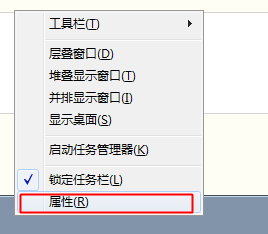
2、修改Windows7任务栏图标的大小 新安装的Windows7操作系统,任务栏的图标相对于XP来说比较大。如果用户觉得这样的任务栏图标过大,可以重新设置任务栏图标的显示大小。在任务栏空白处单击鼠标右键,选择“属性”命令,显示“任务栏和开始菜单属性”对话框。选中“使用小图标(I)”复选框,再单击“确定”按钮保存设置。 经过以上设置后,在Wmdows7的任务栏中显示的程序图标就比之前的图标要小,这样,同样的任务栏宽度,能够显示的程序图标数量就更多了。

